|
WARWARA

Merci Regina

Le tutoriel a été réalisé avec CorelX6, mais il peut également être exécuté avec les autres versions.
Pour le traduire, j'ai utilisé CorelX2.
Suivant la version utilisée, vous pouvez obtenir des résultats différents.
Depuis la version X4, la fonction Image>Miroir a été remplacée par Image>Renverser horizontalement,
et Image>Renverser avec Image>Renverser verticalement.
Dans les versions X5 et X6, les fonctions ont été améliorées par la mise à disposition du menu Objets.
Avec la nouvelle version X7, nous avons à nouveau Miroir/Retourner, mais avec nouvelles différences.
Consulter, si vouz voulez, mes notes ici
Certaines dénominations ont changées entre les versions de PSP.
Les plus frequentes dénominations utilisées:

vos versions ici

Nécessaire pour réaliser ce tutoriel:
Matériel ici
Modules Externes:
consulter, si nécessaire, ma section de filtre ici
Filters Unlimited 2.0 ici
Graphics Plus - Button Beveler III ici
Filter Factory Gallery B - Button Deluxe ici
Alien Skin Eye Candy 5 Impact - Perspective Shadow, Motion Trail ici
Filter Gallery Effects - Classic Art - GE Smudge Stick ici
Filtres Graphics Plus et Factory Gallery peuvent être utilisés seuls ou importés dans Filters Unlimited.
voir comment le faire ici).
Si un filtre est fourni avec cette icône,  on est obligé à l'importer dans Unlimited on est obligé à l'importer dans Unlimited

Si vous voulez utiliser vos propres couleurs, n'hésitez pas à changer le mode et l'opacité des calques
Placer les presets  dans les dossiers du filtre Alien Skin Eye Candy 5 Impact>Settings>Shadow/Motion Trail dans les dossiers du filtre Alien Skin Eye Candy 5 Impact>Settings>Shadow/Motion Trail
En cliquant sur le preset une ou deux fois (selon vos réglages) automatiquement il se placera directement dans le dossier Settings de Alien Skin Eye Candy.
pourquoi un ou deux clic voir ici
Ouvrir les masques dans PSP et les minimiser avec le reste du matériel.
1. Ouvrir warwara-alpha-regis.
Cette image, qui sera la base de votre travail, n'est pas vide, mais contient une sélection enregistrée sur le canal alpha.
2. Sélections>Sélectionner tout.
Ouvrir le tube mentali-femme789
vous positionner sur le calque du bas de la pile.
si vous travaillez avec un autre tube, utilisez le fond de ce tube,
et colorisez avec vos couleurs
Édition>Copier.
ne pas fermer le tube; on va s'en servir plus tard
Revenir sur votre travail et Édition>Coller dans la sélection.
Sélections>Désélectionner tout.
3. Effets>Effets d'image>Mosaïque sans jointures.
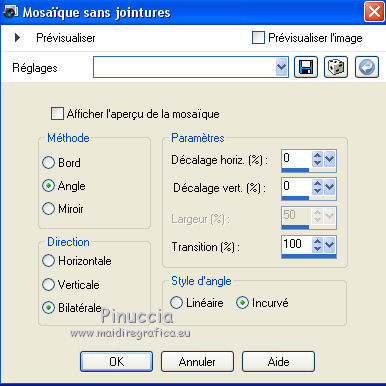
4. Réglage>Flou>Flou radial.
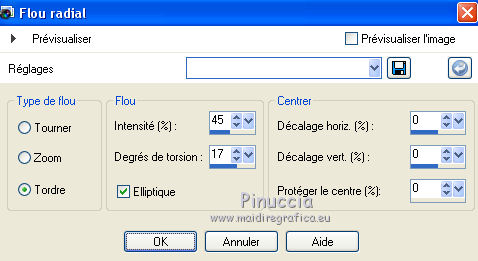
5. Calques>Dupliquer.
Effets>Modules Externes>Gallery Effects – Classic Art – GE Smudge Stick
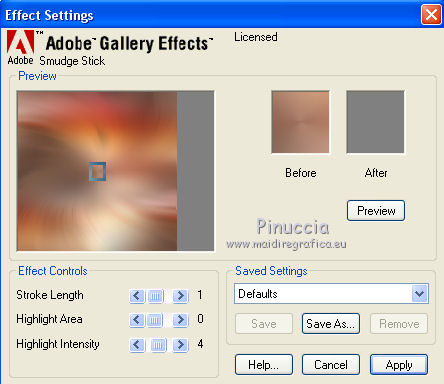
Placer le calque en mode Lumière dure et réduire l'opacité à 48%.
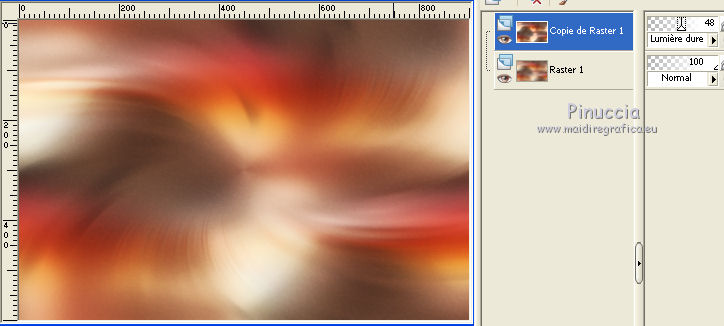
6. Placer en avant plan la couleur blanche #ffffff.
Calques>Nouveau calque raster.
Remplir  avec la couleur blanche #ffffff. avec la couleur blanche #ffffff.
7.
Calques>Nouveau calque de masque>A partir d'une image.
Ouvrir le menu deroulant sous la fenêtre d'origine et vous verrez la liste des images ouvertes.
Sélectionner le masque masque8-noisette.

Calques>Fusionner>Fusionner le groupe.
8. Calques>Nouveau calque raster.
Remplir  à nouveau avec la couleur blanche #ffffff. à nouveau avec la couleur blanche #ffffff.
9. Calques>Nouveau calque de masque>A partir d'une image.
Ouvrir le menu deroulant sous la fenêtre d'origine et vous verrez la liste des images ouvertes.
Sélectionner le masque maskejillblue15.

Calques>Dupliquer.

Calques>Fusionner>Fusionner le groupe.
10. Déplacer ce calque au deuxième calque du bas.
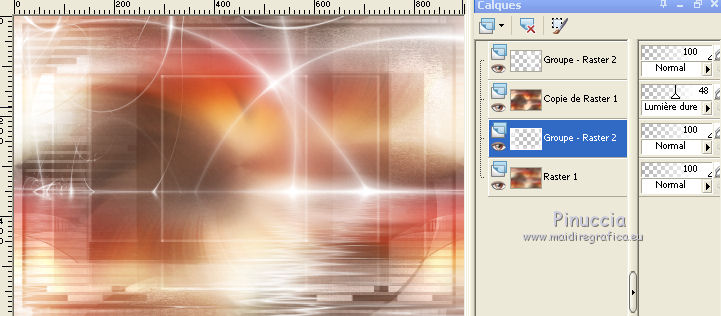
Vous positionner sur le calque de dessus.
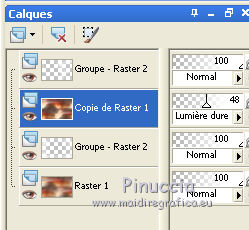
Calques>Fusionner>Fusionner le calque de dessous.
Calques>Agencer>Placer en haut de la pile.
11. Effets>Modules Externes>Filters Unlimited 2.0 - Graphics Plus – Button Beveler III.
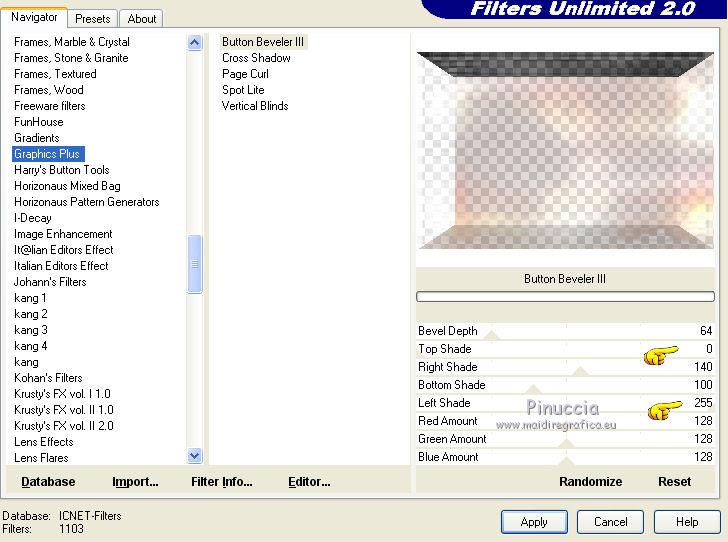
Placer le calque en mode Recouvrement et réduire l'opacité à 45%.

12. Image>Renverser.
Effets>Modules Externes>Filters Unlimited 2.0 - Filter Factory Gallery B - Button Deluxe, par défaut.
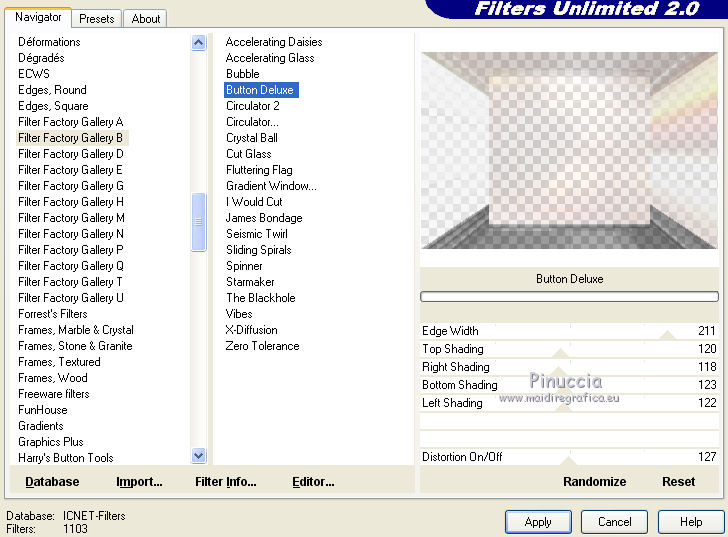
13. Calques>Nouveau calque raster.
Remplir  avec la couleur blanche #ffffff. avec la couleur blanche #ffffff.
14. Calques>Nouveau calque de masque>A partir d'une image.
Ouvrir le menu deroulant sous la fenêtre d'origine et vous verrez la liste des images ouvertes.
Sélectionner le masque masque6.

Calques>Dupliquer.
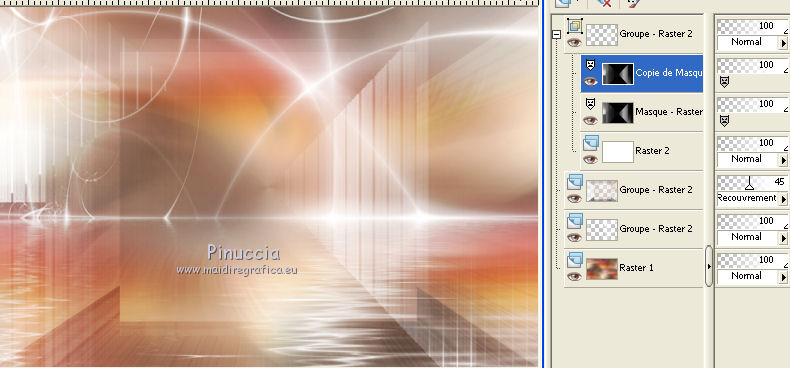
Calques>Fusionner>Fusionner le groupe.
Placer le calque en mode Lumière dure et réduire l'opacité à 60%.
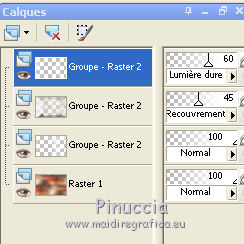
15. Effets>Effets de réflexion>Miroir rotatif, par défaut.

16. Effets>Effets de distorsion>Coordonnées polaires.

17. Image>Renverser.
Activer l'outil Sélectionner 
avec PSP 9 l'outil Déformation 
en mode Échelle 
pousser le noeud en haut
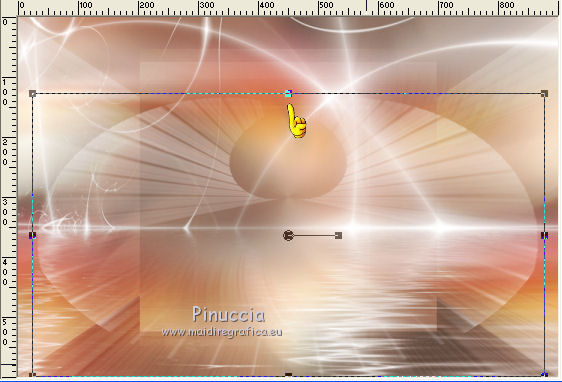
jusqu'au bord

18. Activer le tube deko-warwara – Édition>Copier.
Revenir sur votre travail et Édition>Coller comme nouveau calque.
Il est à sa place.
19. Calques>Nouveau calque raster.
Sélections>Charger/Enregistrer une sélection>Charger à partir d'un canal alpha.
La sélection warwara-regis est déjà disponible.
On doit seulement cliquer Charger.

Remplir  la sélection avec la couleur blanche #ffffff. la sélection avec la couleur blanche #ffffff.
Sélections>Désélectionner tout.
20. Effets>Modules Externes>Alien Skin Eye Candy 5 Impact - Motion Trail.
Sélectionner le preset regis-warwara-motion et ok.
Ci-dessous les règlages, en cas de problèmes avec le preset.
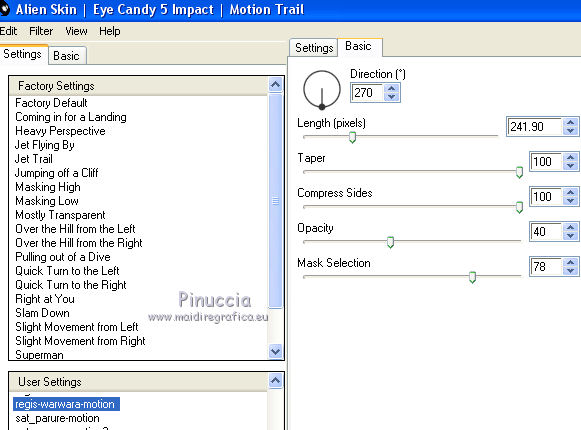
Calques>Dupliquer.
Pour déplacer  ce calque, ce calque,
Outil Sélectionner  /Déformation /Déformation 
en mode Échelle 
règler la position X à 11,00 et la position Y à 486.
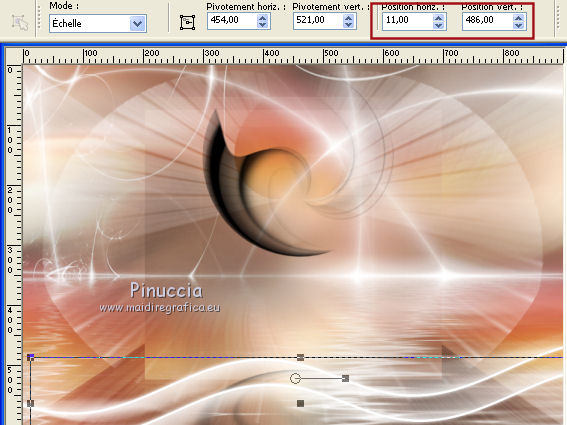
Réduire l'opacité de ce calque à 65%.
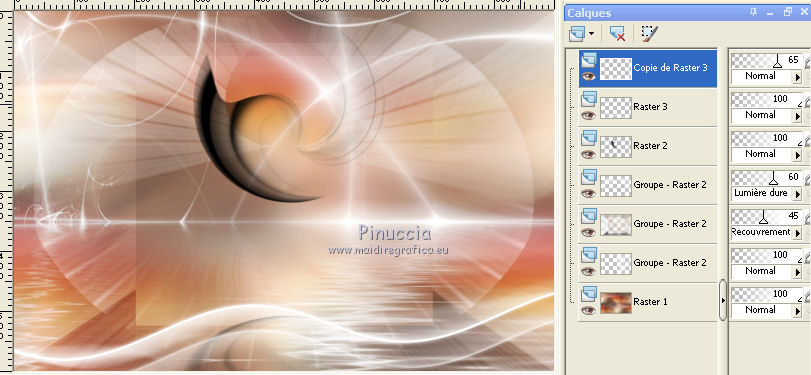
21. Activer le tube Alies 1-2VR176-women-face-04122014 – Édition>Copier.
Revenir sur votre travail et Édition>Coller comme nouveau calque.
Déplacer  comme ci-dessous. comme ci-dessous.

Placer le calque en mode Lumière douce.
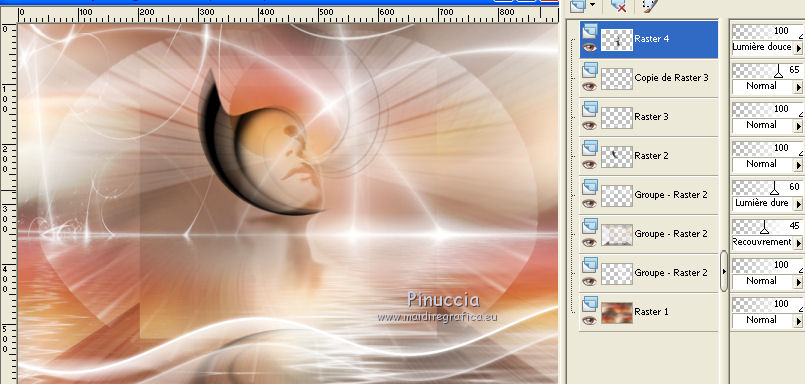
22. Activer à nouveau le tube mentali-femme789,
vous positionner sur le calque du tube - Édition>Copier.
Revenir sur votre travail et Édition>Coller comme nouveau calque.
Image>Redimensionner, à 85%, redimensionner tous les calques décoché.
Déplacer  le tube à droite. le tube à droite.
23. Effets>Modules Externes>Alien Skin Eye Candy 5 Impact - Perspective Shadow.
Sélectionner le preset regis-warwara-shadow et ok.
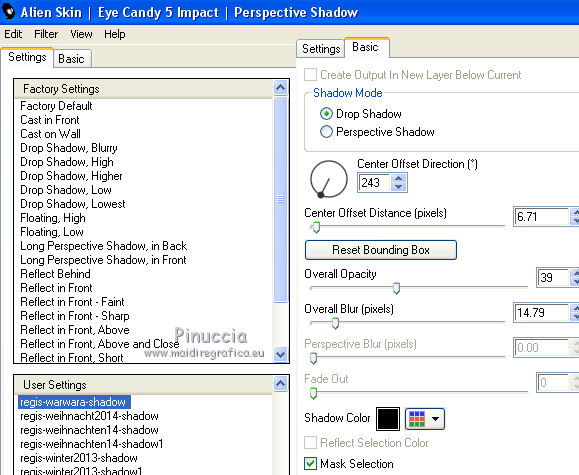
24. Activer le tube Yoka-WORDART-I dont to fashion.
Fichier>Exporter>Pinceau personnalisé, donner un nom au pinceau et ok.
25. Calques>Nouveau calque raster.
Activer l'outil Pinceau 
chercher et sélectionner le pinceau exporté, taille 200

Placer en avant plan la couleur noire,
et appliquer le pinceau avec cette couleur, comme ci-dessous.

26. Image>Ajouter des bordures, 1 pixel, symétrique, couleur noire #000000.
Image>Ajouter des bordures, 10 pixels, symétrique, couleur blanche #ffffff.
Image>Ajouter des bordures, 1 pixel, symétrique, couleur noire #000000.
Image>Ajouter des bordures, 40 pixels, symétrique, couleur blanche #ffffff.
27. Activer le tube deko-rahmen – – Édition>Copier.
Revenir sur votre travail et Édition>Coller comme nouveau calque.
28. Image>Ajouter des bordures, 1 pixel, symétrique, couleur noire #000000.
29. Image>Redimensionner, à 950 pixels de largeur, redimensionner tous les calques décoché.
30. Enregistrer en jpg.
Les tubes de cette version sont de Yoka.

vos versions ici

Si vous avez des problèmes, ou des doutes, ou vous trouvez un link modifié, ou seulement pour me dire que ce tutoriel vous a plu, vous pouvez m'écrire.
17 Octobre 2015
|


